文件怎么显示后缀名
在Windows系统中显示文件后缀名的操作步骤:
- 打开任意文件夹窗口
- 点击顶部菜单栏的"查看"选项
- 在右侧找到"显示"功能区
- 勾选"文件扩展名"复选框
在macOS系统中显示文件后缀名的操作步骤:
- 打开Finder并进入任意文件夹
- 点击顶部菜单栏的"Finder"→"偏好设置"
- 选择"高级"选项卡
- 勾选"显示所有文件扩展名"选项
注意事项: - 修改设置后会影响所有文件的显示方式 - 显示后缀名有助于识别文件真实类型 - 修改后缀名可能导致文件无法正常打开 - 某些系统文件不建议修改后缀名
Windows系统如何显示文件后缀名?
Windows系统显示文件后缀名的操作步骤如下:
- 打开文件资源管理器(快捷键Win+E)
- 点击顶部菜单栏中的"查看"选项卡
- 在"显示/隐藏"分组中找到"文件扩展名"选项
- 勾选该选项前的复选框
补充说明: - 此设置会立即生效,所有文件的后缀名都会显示 - 对于Windows 10之前的版本,可能需要通过"文件夹选项"进行设置: a. 在文件资源管理器点击"工具"→"文件夹选项" b. 切换到"查看"选项卡 c. 取消勾选"隐藏已知文件类型的扩展名" d. 点击"确定"保存设置 - 修改后,常见文件如.txt、.jpg、.docx等都会显示完整文件名 - 显示后缀名有助于识别文件类型,防止恶意文件伪装
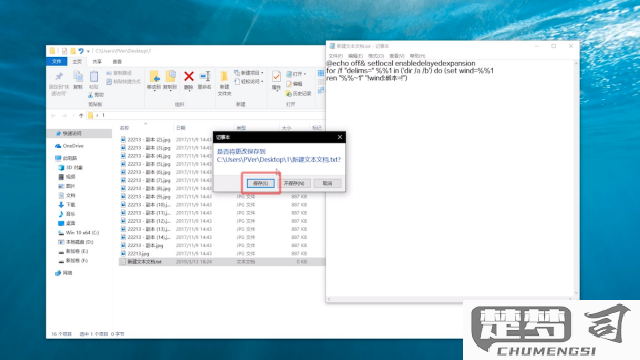
Mac系统如何显示文件后缀名?
在macOS系统中显示文件后缀名可以通过以下步骤实现:
- 打开Finder应用程序(点击Dock栏中的蓝色笑脸图标)
- 在屏幕顶部菜单栏点击"Finder",选择"偏好设置"(或直接按Command+,快捷键)
- 在弹出的窗口中切换到"高级"标签页
- 勾选"显示所有文件扩展名"选项
- 关闭偏好设置窗口
设置完成后,所有文件的后缀名(如.txt/.jpg/.docx等)都会显示在文件名后面。这个设置会应用于所有Finder窗口中的文件显示。
如需临时查看单个文件的后缀名而不修改全局设置: - 右键点击文件选择"显示简介" - 在弹出窗口的"名称与扩展名"部分可以看到完整文件名
注意事项: - 修改后缀名可能导致文件无法正常打开 - 某些系统文件可能仍然会隐藏后缀名以保护系统安全 - 此设置会同步到iCloud Drive中的文件显示
为什么需要显示文件后缀名及其重要性?
文件后缀名是操作系统和应用程序识别文件类型的关键标识。显示文件后缀名具有以下核心价值:
精准识别文件类型 - 后缀名明确指示文件格式(如.docx代表Word文档,.jpg代表图片) - 避免通过图标猜测文件类型导致的误判 - 系统根据后缀名调用正确的打开程序
安全防护作用 - 识别伪装文件(如病毒文件伪装成.txt实际是.exe) - 防止恶意脚本执行(如.js/.vbs等可执行脚本) - 避免钓鱼攻击(如虚假的"发票.pdf.exe"文件)
技术操作需求 - 批量重命名时准确修改后缀 - 编程开发时明确文件关联性 - 服务器配置时正确设置MIME类型
工作流程优化 - 版本控制时区分不同格式(如设计稿.psd与导出图.png) - 文件转换时验证输出结果 - 跨平台协作时保持格式统一
启用方法(Windows系统): 1. 打开任意文件夹 → 点击"查看"选项卡 2. 勾选"文件扩展名"复选框 3. 永久生效设置:文件夹选项 → 查看 → 取消勾选"隐藏已知文件类型的扩展名"
注意事项: - 修改后缀名不会改变文件实际格式 - 重要系统文件不要随意修改后缀 - 接收陌生文件时务必检查后缀名
